Как да разделите твърд диск в Windows 7

- Разделете при инсталиране на Windows
- Разделете със стандартни средства на Windows 7
- Разделяне с Acronis Disk Director
Разпределянето на отделен виртуален (или физически) твърд диск за операционната система е много удобно. Първо, няма да можете неволно да "запушите" системния диск с файлове, което може да забави компютъра. Второ, ако нещо се случи със системата Windows и дялът трябва да бъде форматиран по време на преинсталацията, всичките ви снимки, филми, книги, музика и документи няма да бъдат засегнати, защото не се съхраняват на същия диск като системата.
Освен това, ако възнамерявате да съхранявате голямо количество информация с различни размери, за да оптимизирате машинното търсене, струва си да поставите големи и малки файлове на различни дялове на твърдия диск. Това значително ще ускори търсенето на файла, от който се нуждаете.
Разделете при инсталиране на Windows
Ако все още не сте инсталирали системата, този метод е най-правилният. Разделянето на твърдия диск ще се извърши преди инсталирането на Windows върху него с помощта на специални помощни програми, които се съхраняват в инсталационния образ или на диска. Представеното тук ръководство е предназначено за потребители, които вече знаят как да инсталират операционна система:
- Стартирайте от инсталационния дискили флашки;
- Изчакайте да започне инсталирането на операционната система;
- Изберете езика за инсталиране и щракнете върху „Инсталиране“;
- Прочетете условията на лицензионното споразумение, потвърдете съгласието си с тях и щракнете върху „напред“;
- Изберете пълна инсталация на Windows 7;
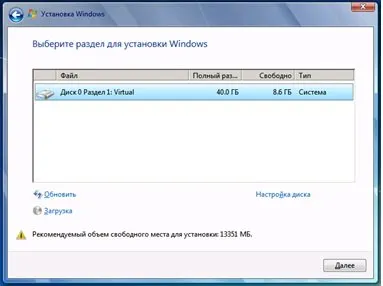
Стигнахте до точката, в която започва процесът на разделяне на твърдия диск. Ако дискът вече е разделен на няколко дяла и искате да промените структурата им, най-правилното решение е първо да ги изтриете. Трябва да запомните, че всички данни на устройството ще бъдат безвъзвратно загубени. Ако сте закупили нов носител, ще имате само един дял. Тя също трябва да бъде премахната.
Сега имате ресурсите да маркирате новите дялове, това се нарича "свободно дисково пространство 0". Щракнете върху бутона "създаване" и изберете размера на първия дял. По правило той ще се използва като системно устройство и трябва да му бъдат разпределени 50-100 гигабайта, в зависимост от вашите нужди и размера на физическия твърд диск. По същия начин създайте други секции, от които се нуждаете. Обърнете внимание обаче, че HDD с тип MBR запис не може да бъде разделен на повече от четири части.
След това трябва да изберете кой дял ще се използва за съхраняване на системните файлове на Windows и да продължите инсталацията по обичайния начин.
Разделете със стандартни средства на Windows 7
Преди появата на "седемте" подобни действия бяха възможни само с помощта на софтуер на трети страни. В тази версия се появиха системни помощни програми за разделяне на твърди дискове на части. С помощта на стандартните инструменти на Windows 7 можете да разделите диска на няколко части, да промените размера на тези части, да изтриете или комбинирате няколко в едно. Процедурата е представена в ръководството.
Първо трябва да се извърши дефрагментиране. Няма смисълНяма да навлизам в подробности за този процес, но грубо казано, той ще организира и сортира всички файлове на вашия твърд диск.
- Отидете на „Моят компютър“, щракнете с десния бутон върху иконата на вашия твърд диск и изберете „Свойства“.
- Отидете в раздела "Услуга" и кликнете върху бутона "дефрагментиране". Изчакайте известно време процесът да завърши.
Сега можете да продължите директно към разделянето:
Сега вашият твърд диск е разделен на няколко дяла. Можете да отидете в "Моят компютър" и да видите тези секции в Explorer.
Разделяне с Acronis Disk Director
Това е мощна програма, често използвана от системните администратори. Неговата функционалност значително надхвърля стандартните инструменти на Windows. За да работите с програмата, трябва да я изтеглите и инсталирате. Това ръководство показва последователността от действия за версията на Acronis Disk Director Suite:
Сега вашият диск е разделен на 2 дяла и можете да ги използвате по свое усмотрение.
